هر کدام از روشهای یاد شده مزایای خاص خود را داشته و گزینههای پیشرفتهای در اختیارتان قرار میدهند اما تفاوتهایی نیز با یکدیگر دارند. درایو بازیابی گزینهای است که همراه با ویندوز 8 معرفی شد و در ویندوز 10 نیز وجود دارد. این گزینه به شما اجازه میدهد یک درایو فلش با قابلیت راهاندازی مجدد را ایجاد کنید که ابزارهای لازم برای خطایابی و تعمیر دیسک را در اختیارتان قرار داده و همچنین گزینه نصب مجدد ویندوز را نیز در اختیارتان قرار میدهد. به عبارت دقیقتر شما با ساخت یک دیسک بازیابی فایلهای ضروری سیستمی را برای نصب ویندوز در اختیار دارید.
چگونه میتوانیم یک درایو Recovery ایجاد کنیم؟
برای ایجاد این ابزار در منوی جستوجو گزینه recovery drive را تایپ کرده و در ادامه روی گزینه Create a recovery drive کلیک کنید. پیش از انجام این کار یک حافظه فلش خالی را به کامپیوتر متصل کنید، در غیر این صورت ویندوز پیغامی را به شما نشان میدهد.
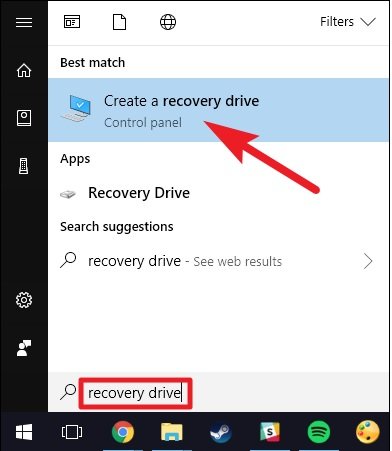
در پنجره Recovery Drive اگر گزینه Back up system files to the recovery drive را انتخاب کنید فرآیند ساخت درایو بازیابی کمی بهطول خواهد انجامید، به واسطه آنکه فایلهای سیستمی موردنیاز روی حافظه فلش قرار میگیرند، اما در پایان شما درایوی در اختیار خواهید داشت که به شما اجازه نصب مجدد ویندوز را نیز میدهد.
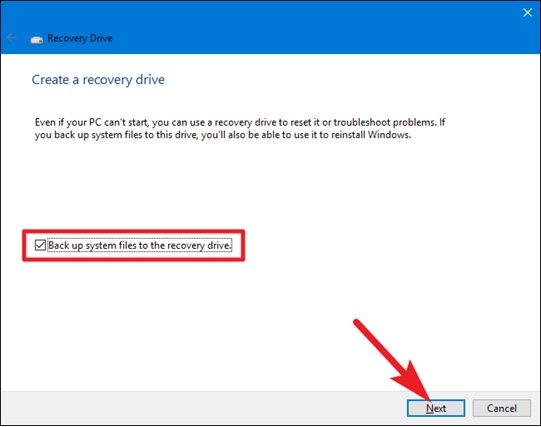
اگر گزینه فوق را انتخاب نکرده و روی دکمه Next کلیک کنید، در ادامه از میان حافظههای فلشی که به کامپیوتر خود متصل کردهاید باید یکی را انتخاب کنید. پس از انتخاب فلش موردنظر ویندوز آنرا بهطور کامل فرمت میکند.
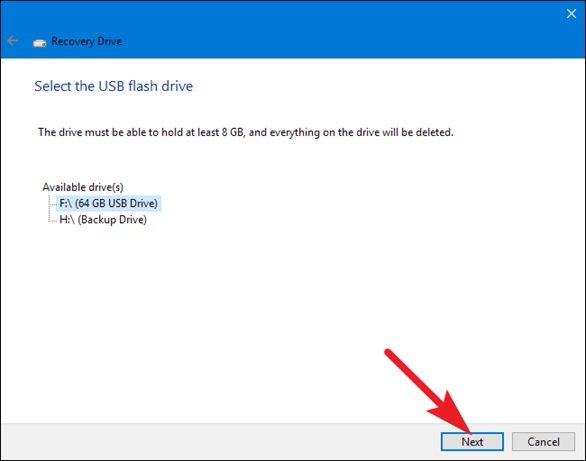
در مرحله آخر با کلیک روی دکمه Create ویندوز فرآیند کپی فایلهای ضروری را آغاز خواهد کرد. این مرحله نیز ممکن است زمانبر باشد.
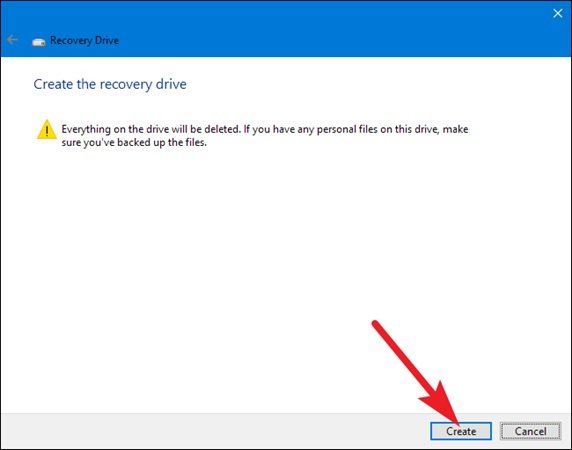
زمانی که این مرحله به پایان رسید روی دکمه Finish کلیک کنید.
چگونه میتوانیم از دیسک بازیابی استفاده کنیم؟
هر زمان ویندوز دومرتبه پشت سرهم در زمان اجرا با خطا روبرو شود در مرتبه سوم بهطور خودکار سعی میکند از پارتیشن بازیابی برای راهاندازی سیستم و نمایش گزینههای پیشرفته استفاده کند. این گزینهها به شما اجازه میدهند برای بازیابی درایو از ابزارهای ویژه استفاده کنید. اگر هیچیک از این اتفاقات رخ نداد، در این حالت باید از درایو بازیابی استفاده کنید. کافی است درایو مربوطه را به کامپیوتر متصل کرده و آنرا راهاندازی مجدد کنید. کامپیوتر شما بهطور خودکار از طریق درایو مربوطه راهاندازی میشود. اگر این اتفاق رخ نداد باید درتنظیمات بایوس ترتیب درایوهای راهانداز را مشخص کنید.
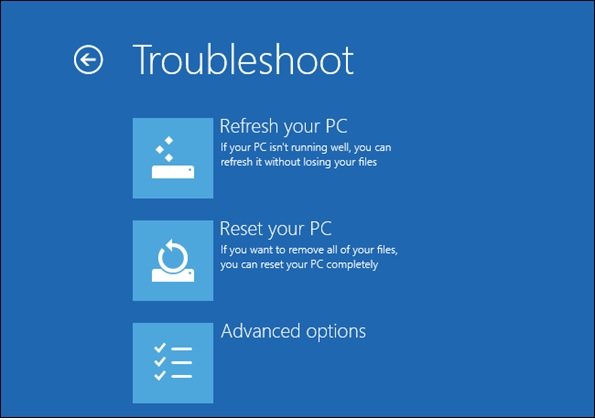
زمانی که کامپیوتر از طریق درایو مربوطه بوت شد، گزینههای مربوط به خطایابی و ترمیم کامپیوتر را مشاهده میکنید. شما میتوانید از گزینه نقطه بازگشت سیستم که از یک ایمیج سیستمی استفاده میکند یا گزینه ترمیم خودکار کامپیوتر استفاده کنید. همچنین گزینهای برای اجرای دستورات خط فرمان نیز در اختیارتان قرار دارد.
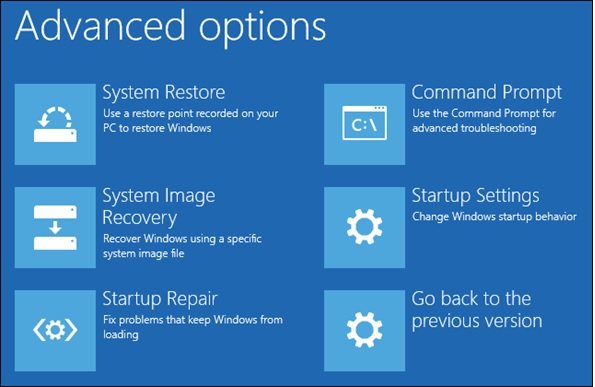
ماهنامه شبکه را از کجا تهیه کنیم؟
ماهنامه شبکه را میتوانید از کتابخانههای عمومی سراسر کشور و نیز از دکههای روزنامهفروشی تهیه نمائید.
ثبت اشتراک نسخه کاغذی ماهنامه شبکه
ثبت اشتراک نسخه آنلاین
کتاب الکترونیک +Network راهنمای شبکهها
- برای دانلود تنها کتاب کامل ترجمه فارسی +Network اینجا کلیک کنید.
کتاب الکترونیک دوره مقدماتی آموزش پایتون
- اگر قصد یادگیری برنامهنویسی را دارید ولی هیچ پیشزمینهای ندارید اینجا کلیک کنید.























نظر شما چیست؟